您隨身攜帶的 iPhone 是一款非常聰明的裝置。它是您最好的伴侶,因為它可以透過播放音樂來娛樂您,以遊戲的形式給您帶來刺激,透過通話和簡訊等方式將您與親人聯繫起來。
iPhone 還可以透過「提醒」應用程式提醒您重要的事情或事件。在 iPhone 的提醒應用程式上,您可以為最重要的事情設定提醒。不僅如此,您甚至可以為重複任務建立重複提醒。
因此,如果您經常每天重複執行任務,並且正在尋找在 iPhone 上建立重複提醒的選項,請繼續閱讀本文。我們來看看。
如何在 iPhone 上設定重複提醒?
我們不會使用任何第三方待辦事項清單或提醒應用程式在 iPhone 上設定重複提醒。 iPhone 的原生提醒應用程式能夠建立重複提醒;這就是你需要做的。
1. 首先,啟動iPhone 上的提醒應用程式。
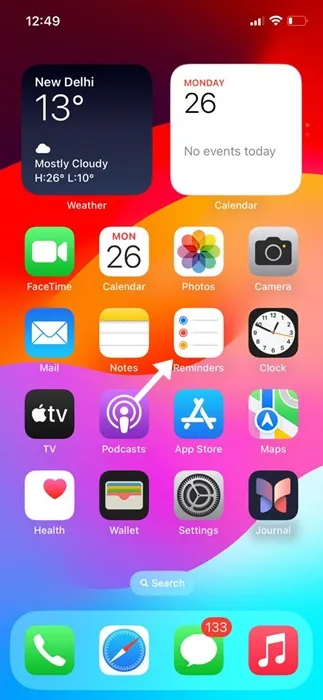
2. 當「提醒」應用程式開啟時,點擊「今天」選項。
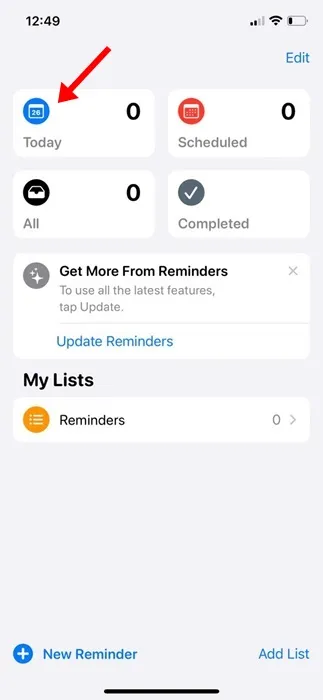
3. 在下一個畫面上,點選左下角的新提醒。

4. 現在,在「提醒」輸入畫面上,輸入您想要提醒的內容。例如,「帶上雜貨」或「為智慧手錶充電」等。
5. 完成後,點選提醒條目旁的(i)按鈕。
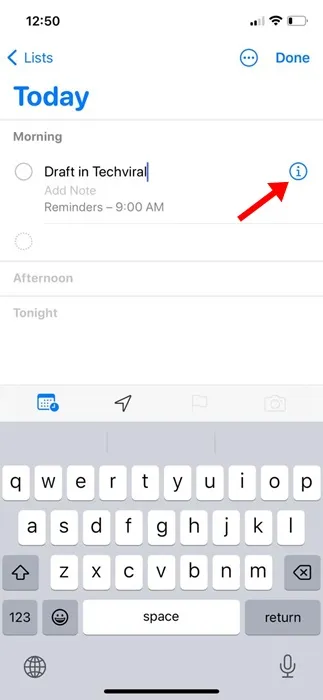
6. 現在,您將找到「重複」選項。點擊它。
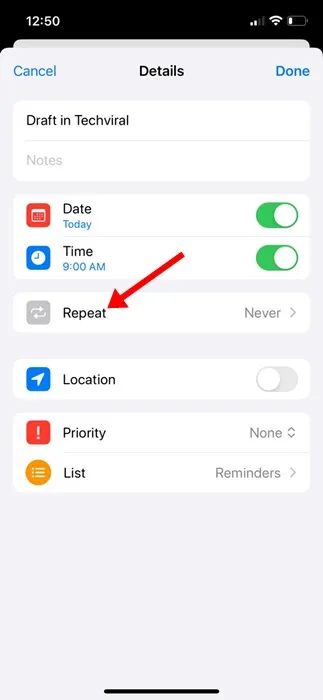
7. 在重複提示中,選擇您希望提醒重複的頻率。
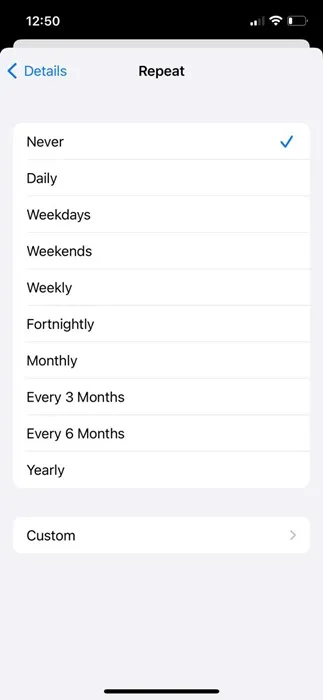
8. 接下來,開啟「時間」選項。
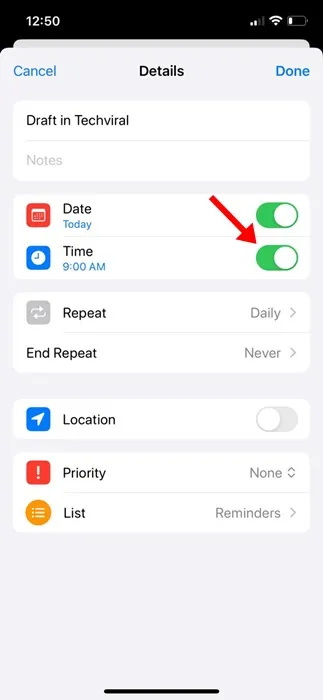
9. 接下來,設定您希望提醒應用程式提醒您的時間。
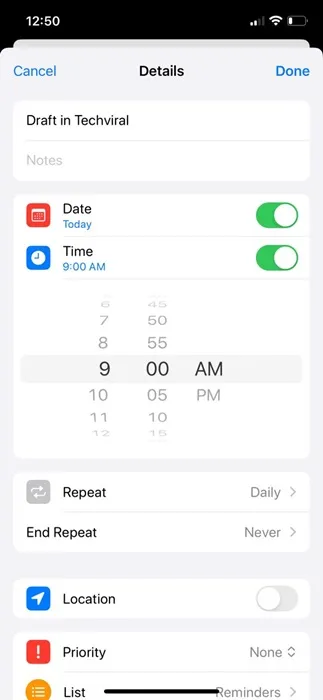
10. 完成後,點選右上角的「完成」 。
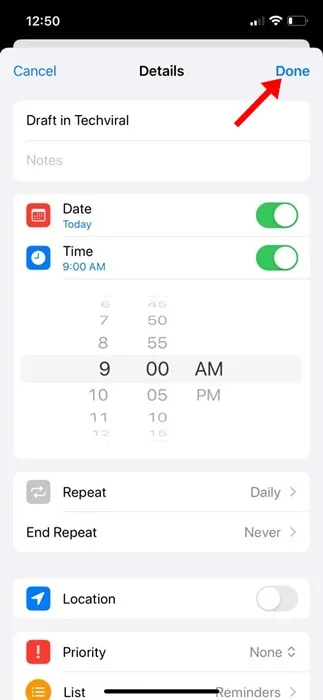
11. 現在,您將找到剛剛設定的新提醒。提醒將有一個重複圖示。
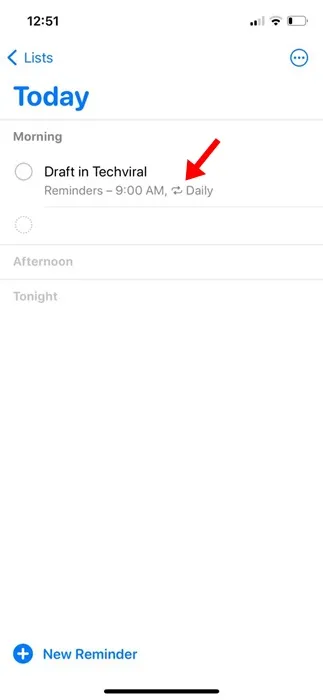
就是這樣!您可以透過這種方式在 iPhone 上設定定期提醒。您可以藉助「提醒」應用程式重複這些步驟,在 iPhone 上建立任意數量的提醒。
在 iPhone 上建立重複提醒的其他方法?
如果您對 Apple 提醒應用程式提供的功能不滿意,您可以使用適用於 iPhone 的第三方提醒應用程式。
您可以從 Apple App Store 取得適用於 iPhone 的第三方提醒應用程式。其中大多數將支援設定重複任務和提醒。
此外,某些第三方選項甚至可以讓您在 iPhone 上建立語音提醒。但是,請確保下載具有正面評價且來自值得信賴的開發人員的應用程式。
因此,如您所見,在 iPhone 上設定定期提醒從來都不是一項複雜的任務,而且無需使用任何第三方應用程式即可實現。如果您在 iPhone 上設定定期提醒需要更多協助,請告訴我們。另外,如果您發現本指南有幫助,請不要忘記與您的朋友分享。
發佈留言